8月29日,百度与神州优车达成战略合作,双方将基于百度Apollo平台在智能网联、自动驾驶领域展开深度合作。根据协议,神州优车将基于Apollo平台,搭建自有车载OS,实现百万辆级百度车联网产品搭载。在自动驾驶领域,双方将探索10万辆级自动驾驶车队的商业化运营。同时,百度将通过神州优车完整的人车生态大数据,加速无人驾驶技术的迭代。
作者简介
本篇来自 薛之涛 的投稿,分享了 app 性能优化中需要注意的快、稳、省、小。一起来看看!希望大家喜欢。
薛之涛的博客地址:
https://www.jianshu.com/u/cfece1613b83
性能优化的目标
在网上也看到过很多相关的文章,他们基本总结为:快,稳,省,小,描述的很准确.如下图
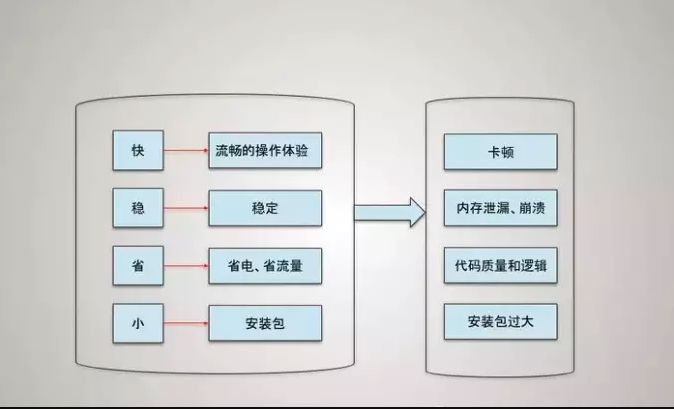
快
如何让 app 在运行过程过不卡顿,运行流畅,速度快,也就是说如何解决卡顿呢?我们先看看那些因素影响卡顿?
- UI,包括ui的绘制,刷新等
- 启动,包括冷启动,热启动,温启动等
- 跳转,页面跳转,前后台切换
- 及时反馈,点击事件,滑动,系统事件
这个涉及到 android 的系统显示原理,我们简单了解一下:
Android 显示过程可以简单概括为:Android 应用程序把经过测量,布局、绘制后的 surface 缓存数据,通过 SurfaceFlinger 把数据渲染到显示屏幕上, 通过 Android 的刷新机制来刷新数据。也就是说应用层负责绘制,系统层负责渲染,通过进程间通信把应用层需要绘制的数据传递到系统层服务,系统层服务通过刷新机制把数据更新到屏幕上。
换一种方式说:Android 系统每隔 16ms 发出 VSYNC 信号,触发对 UI 进行渲染,如果每次渲染都成功,这样就能够达到流畅的画面所需的 60FPS。(注:FPS 表示每秒传递的帧数。)在理想情况下,60 FPS 就感觉不到卡,这意味着每个绘制时长应该在16 ms 左右。如果某个操作花费的时间是 24ms ,系统在得到 VSYNC 信号时就无法正常进行正常渲染,这样就发生了丢帧现象。也就是延迟了,这种现象在执行动画或滑动列表比较常见,还有可能是你的 Layout 太过复杂,层叠太多的绘制单元,无法在 16ms 完成渲染,最终引起刷新不及时.
那么我们如何解决呢,主要从两点入手:ui布局,绘制优化和主线程优化?
布局优化
- 避免ui布局优化可以先从合理使用背景色开始,比如:如果子view和父布局公用一个背景色就没有必要了。
- 减少不必要的嵌套,一般建议不超过5层
- 合理使用各种布局,尽量使用 LinearLayout 和 FrameLayout,因为 RelativeLayout 需要比较复杂,测绘也比较费时,强调一下这个是相对的,不是说 LinearLayout 一定比 RelativeLayout 好。
- 合理使用 include、merge 和 ViewStub,使用include和merge增加复用,减少层级; ViewStub 按需加载。
- 推荐使用 google 已经出来的新的布局 ConstraintLayout,这个有机会说。
我们之前说过根据 Android 系统显示的原理,View 的绘制频率保证 60fps 是最佳的,这就要求每帧绘制时间不超过16ms(16ms = 1000/60),因此要减轻 onDraw() 的负担。所以在绘制时要注意两点:
- onDraw 中不要创建新的局部对象。
- onDraw 方法中不要做耗时的任务。
还有就是刷新,刷新的话尽量减少不必要的刷新和尽可能减少刷新面积
启动优化
- 冷启动
冷启动是指安装 apk 后首次启动应用程序,或者应用程序上次结束,进程被杀死后重新打开app.
在冷启动开始时,系统有三个任务。这些任务是:
- 加载并启动应用程序
- 启动后立即显示应用程序的空白启动窗口
- 创建应用程序进程
当系统为我们创建了应用进程之后,会执行以下的操作:
- application 的初始化
- 启动 UI 线程
- 创建 Activity
- 导入视图(inflate view)
- 计算视图大小(onmesure view)
- 得到视图排版(onlayout view)
- 绘制视图(ondraw view)
应用程序进程完成首次绘制后,系统进程会交换当前显示的背景窗口,将其替换为主活动。此时至此启动完成,用户可以使用程序(app)了,那么这里就会有两类创建:
- Application 的创建 当 Application 启动时,会有一个空白的启动窗口保留在屏幕上,直到系统首次完成绘制应用程序,白屏才会消失,这也是为什么启动app会出现白屏,这个问题,我也有提到过解决方式 Anroid 白屏
- Activity的创建 当 Application 首次启动完成绘制后,我们的 UI 线程会执行主活动进行以下操作:
- 初始化值。
- 执行其构造函数。
- 执行其回调方法,比如 Activity 的 onCreate()对应生命周期的状态,onCreate() 方法做的事情越多,冷启动消耗的时间越长。
- 暖(温)启动
暖启动比冷启动时间更短。在暖启动中,系统都会把你的 Activity 带到前台。如果应用程序的 Activity 仍然驻留在内存中,那么应用程序可以避免重复对象初始化、布局加载和渲染,但系统依然会展示闪屏页,直到第一个 Activity 的内容呈现为止。比如:当应用中的 Activities 被销毁,但在内存中常驻时,应用的启动方式就会变为暖启动 。
- 热启动
热启动的启动时间比暖启动还要更短。你比如,我用户 Back 退出应用程序,然后又重新启动,应用程序会再次执行 Activity 的 onCreate(),但会从 Bundle(savedInstanceState)获取数据,我们平时应用成勋崩溃,不也是通过该方法保存数据的吗。
针对启动方式的优化
Application 的创建过程中尽量少的进行耗时操作。比如:
Application 的 onCreate() 中进行友盟,bugly, okhttp,地图,推送等 init() 等操作。如果是必须在 onCreate 中进行的如:okhttp 等网络请求框架我们在 onCreate 中进行,其他的友盟,百度地图啥的我们可以等程序起来后再 onResume 方法中执行,bugly 等 sdk 可以异步加载。
在生命周期回调的方法中尽量减少耗时的操作
这个里面的优化方式就是:避免 I/O 操作、反序列化、网络操作、布局嵌套等。
稳
主线程优化
主线程的优化大部分是指内存优化,不要内存泄漏,那么通常那些地方容易引起内存泄漏呢?
- 集合类泄漏
- 单例/静态变量造成的内存泄漏
- 匿名内部类/非静态内部类
- 资源未关闭造成的内存泄漏
解决方式
比如我们的List集合add()元素之后,会引用着集合元素对象,导致该集合中的元素对象无法被回收,从而导致内存泄露。当我们的List集合没有用的时候,一定要
list.clear()
list= null
针对单例引起的内存泄漏,通常是由于引用的context是生命周期短造成的,也就是说生命周期长的持有了生命周期短的引用,造成了内存泄漏。比如Toast,我们传入的是MainActivity,但MainActivity没有用了,需要被销毁,但我们的Tost依然持有其引用导致无法回收,这就导致了内存泄漏。
匿名内部类或非静态内部类导致的内存泄漏,这个我们可以采用合理使用JAVA的引用机制来解决,我上一篇文章有详解,参考Android-强,软,弱,虚引用.
资源未关闭导致的内存泄漏就比较好说了,我们平时要多检查,用完后及时关闭无用资源:
- 网络、文件等流忘记关闭
- 手动注册广播时,退出时忘记 unregisterReceiver()
- Service 执行完后忘记 stopSelf()
- EventBus 等观察者模式的框架忘记手动解除注册
- 注意 Bitmap,用完及时 Recycle()
小
小大多指应用程序apk体积要小。我们先看看一个apk文件有哪些解压后有哪些文件:
- assets 文件夹 存放一些配置文件、资源文件,assets 不会自动生成对应的 ID,而是通过 AssetManager 类的接口获取。
- res 目录 res 是 resource 的缩写,这个目录存放资源文件,会自动生成对应的 ID 并映射到 .R 文件中,访问直接使用资源 ID。
- META-INF 保存应用的签名信息,签名信息可以验证 APK 文件的完整性。
- AndroidManifest.xml 这个文件用来描述 Android 应用的配置信息,一些组件的注册信息、可使用权限等。
- classes.dex Dalvik 字节码程序,让 Dalvik 虚拟机可执行,一般情况下,Android 应用在打包时通过 Android SDK 中的 dx 工具将 Java 字节码转换为 Dalvik 字节码。
- resources.arsc 记录着资源文件和资源 ID 之间的映射关系,用来根据资源 ID 寻找资源。
通常我减小 apk 体积的方式都是:先用 studio 自带的代码扫描分析工具 lint 删除无用资源;开启混淆,设置 shrinkResources true和 minifyEnabled true;当然你也可以借助第三方工具如 :乐固加固,360压缩啥的;还有注意不要重复使用库;插件化,比如功能模块放在服务器上,按需下载,可以减少安装包大小等都是常见的减少 apk 体积的方式。
省
省电
谷歌推荐使用 JobScheduler,来调整任务优先级等策略来达到降低损耗的目的。JobScheduler 可以避免频繁的唤醒硬件模块,造成不必要的电量消耗。避免在不合适的时间(例如低电量情况下、弱网络或者移动网络情况下的)执行过多的任务消耗电量。这个我们以后说。
省内存
主要是加载图片,动不动就 OOM,对于图片的压缩无非是:
- 图片尺寸压缩
- 图片质量压缩
此处代码省略,网上一大堆。Glide就是采用了 Lrucache 和 LruDiskCache 推荐使用。
省 cpu 资源
https://www.jianshu.com/p/07eb2f7db0ee
其他
这都是本人的一些建议:
- 序列化采用推荐的 Parcelable 代替 Serializable
- 集合如果是插入和删除用的多,建议使用 LinkList。如果修改用的多,建议 ArrayList。
- 写程序要思考,避免创建不必要的对象。
- 对常量使用 static final,适用于基本类型和 String 常量。
- 使用增强的 for 循环语法(foreach)。
- 避免使用浮点数,浮点数比 Android 设备上的整数慢约2倍。
- 尽可能少用 wrap_content,wrap_content 会增加布局 measure 时计算成本。
- 删除控件中无用的属性。
- 合理使用动画,某些情况下可以用硬件加速方式来提供流畅度,或者采用自定义view代替动画,最后记得在Activity的ondestory()方法中调用Animation.cancle()进行动画停止。
- 注意 webview 和 handler,一般在首次加载后 webview 就会存在于内存中,容易内存泄漏。
- 考虑 StringBuilder 代替 String
- 数据量比较大或者内存比较宽裕考虑 HashMap,其他建议使用 SpareArray
省
最后,我们一定要学会使用 Android Studio 自带的各种工具如:
- Lint:提示未使用到资源,不规范的代码,优化建议等。 使用:选择 Analyze > Inspect Code 具体百度
- 使用 Android Profiler 查看内存,已经各个操作内存和网络的变化。
- 借助第三方工具,这个就多了去了,比如 LeakCanary,MemoryAnalyzer 等
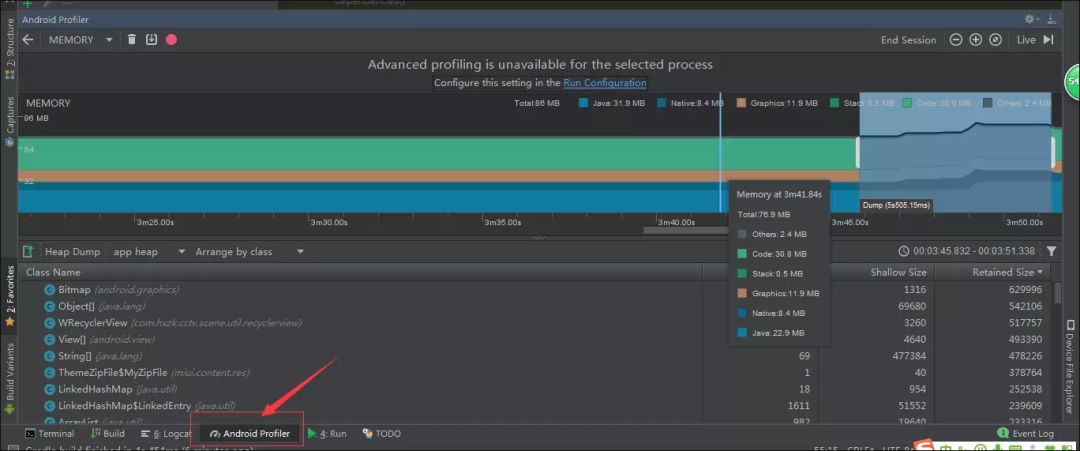
基本也说这么多,以后再补充。

